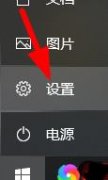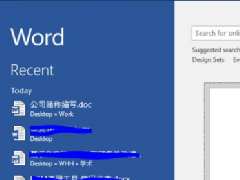Office打开不显示内容怎么办?有用户之前编辑保存好的文档,在后续开启需要使用的时候,里面的内容却无法正常显示了,导致自己工作受到了影响。那么怎么让文件内容正常的显示,找回文档内容呢?接下来我们一起来看看以下的解决方法吧。
解决方法
1、如图打开word文档后发现word内容不显示。
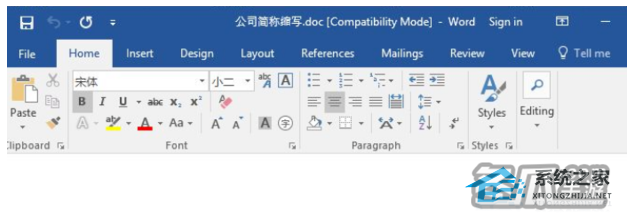
2、一种比较简单的方法是打开任务管理器,将word进程结束掉。如果能解决问题最好了,如果不能,请接着看第三步。
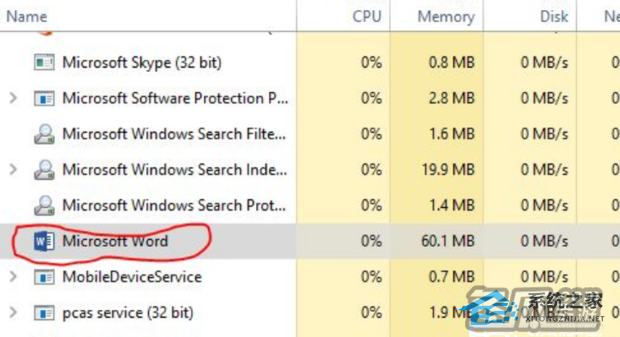
3、win+R,打开运行,输入winword.exe a。
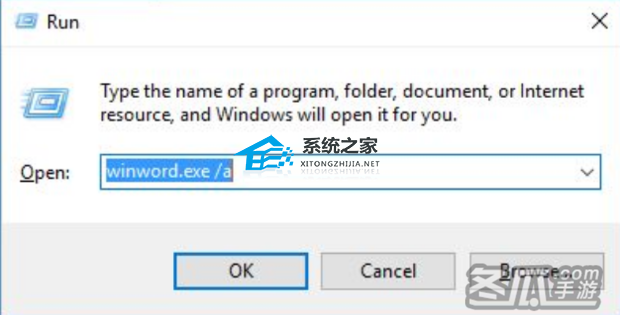
4、以简洁方式打开word。
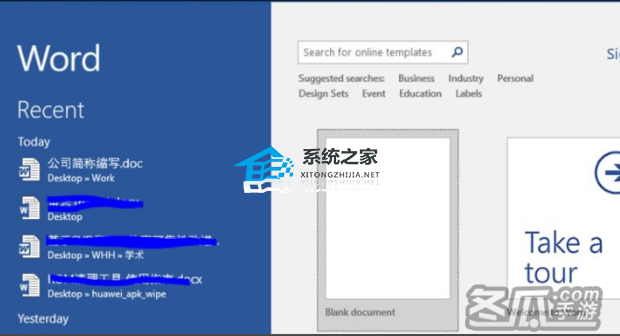
5、使用这种方式打开之前的文档,能够正常打开的话,说明office word没有问题,那就是用户模板出了问题。如果这里就有问题了,就要重装Microsoft Office了。
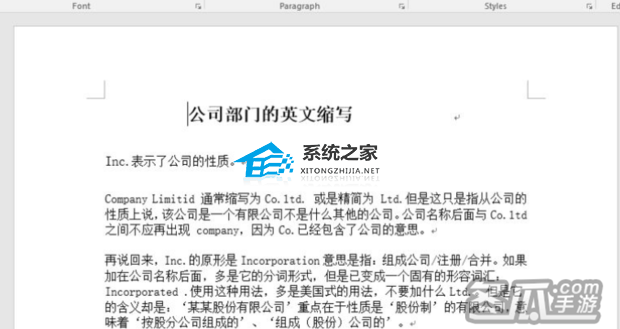
6、如果office word没有问题,则进入C:\\用户,按照下图所示路径找到normal.dotm或normal.dot等,不同系统会有所出入,按照自己电脑进行查找,将此文件删除。
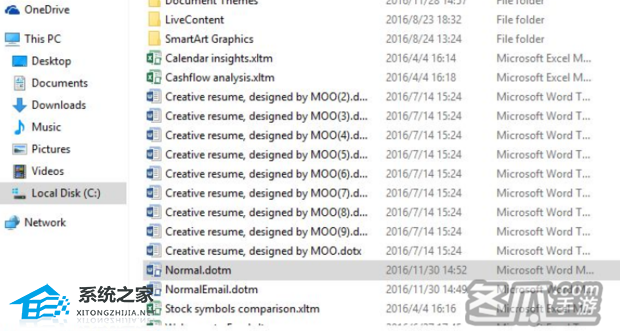
7、打开word就解决问题了。
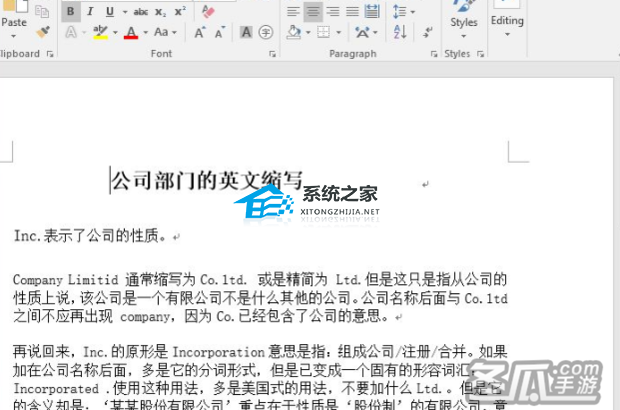
以上就是系统之家小编为你带来的关于“Office打开不显示内容怎么办?”的解决方法了,希望可以解决你的问题,感谢您的阅读,更多精彩内容请关注系统之家官网。
『文♂章②来自冬瓜手游,转载请联系网站管理人员!』
最新资讯